Cómo desactivar explícito en Apple Music (2025 actualizado)
Si te gusta Apple Music, sabría que tiene una de las bibliotecas de música más grandes en estos días. Y esto también significa la posibilidad de tener canciones con lenguaje explícito. Por eso es muy esencial que muchos usuarios sepan cómo desactivar explícito en Apple Music, especialmente aquellos que tienen hijos que suelen tomar prestados sus dispositivos donde está instalada la aplicación Apple Music. Esto también es muy importante para las personas que odian escuchar cualquier tipo de lenguaje explícito, una forma o una opción para desactivar esta opción sería una buena oportunidad.
Esta función también se puede desactivar de forma individual o en su totalidad, si está utilizando o bajo la suscripción de tipo familiar. Los métodos sobre cómo desactivar el contenido explícito en Apple Music para cada tipo de dispositivo difieren. Entonces, si está interesado, vamos a hablar sobre estos métodos y herramientas que pueden ayudarnos a desactivar dicha opción. Comencemos ahora con la discusión con el tema sobre los métodos sobre cómo desactivar explícito en su aplicación Apple Music, a continuación.
Guía de contenido Parte 1. Desactive Explícito en Apple Music en su iPod Touch, iPad o iPhoneParte 2. Desactive Explícito en Apple Music en su PC con Windows y computadora MacParte 3. ¿Qué puede hacer para deshacerse permanentemente de todos los contenidos explícitos?Parte 4. Para resumirlo todo
Parte 1. Desactive Explícito en Apple Music en su iPod Touch, iPad o iPhone
Los pasos sobre cómo desactivar explícito en Apple Music son bastante sencillos. No puede apagarlo revisando la aplicación de música; en su lugar, vaya a Configuración para comenzar. Veamos el procedimiento detallado a continuación.
- En su dispositivo iOS, abra la aplicación Configuración.
- Vaya y elija la opción Tiempo de pantalla, y luego vaya a Restricciones de contenido y privacidad. Verá un interruptor que está al lado de Restricciones de contenido y privacidad, debe tocarlo para activar las restricciones de medios de Apple.
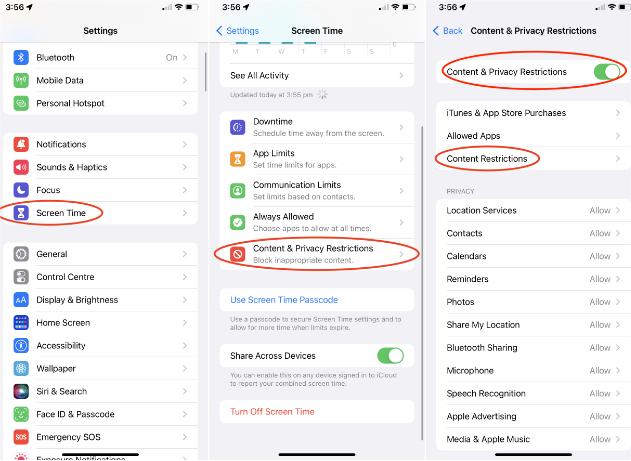
- Ve y elige la opción Restricciones de contenido. Luego, ve y haz clic en Música, Podcasts y Noticias.
- Vaya y toque la opción Limpiar para limitar todos los episodios de podcast, música y contenido de noticias a contenido seguro marcado para todas las edades. Esta opción bloqueará cualquier tipo de medio que esté marcado con la opción Explícita.
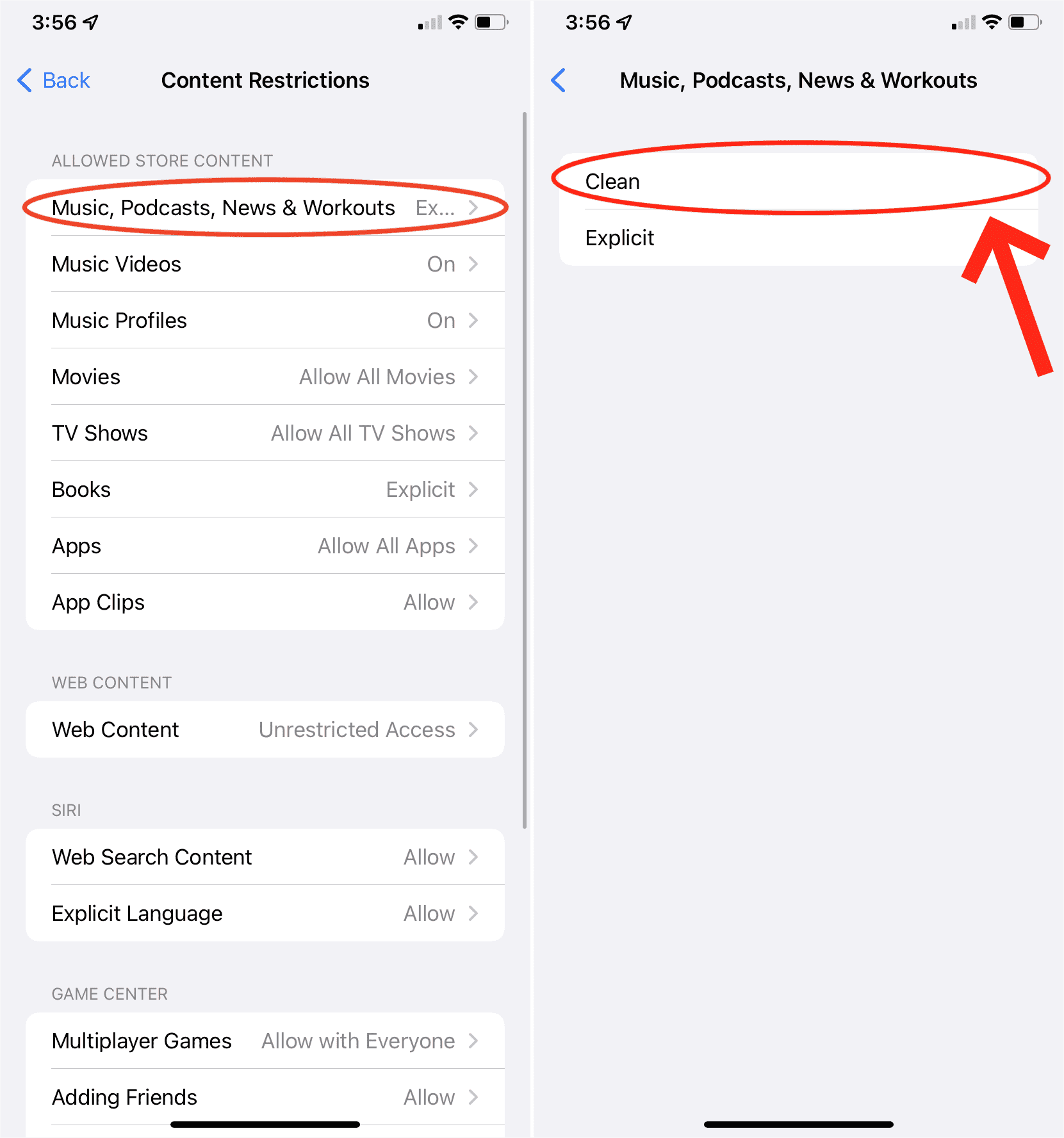
También es una buena idea guardar la configuración. Para hacerlo, vaya a Configuración y luego proceda a Tiempo de pantalla, y luego vaya y toque la opción Usar código de acceso de tiempo de pantalla.
Parte 2. Desactive Explícito en Apple Music en su PC con Windows y computadora Mac
Para la segunda parte, discutiremos cómo desactivar explícito en Apple Music en sus computadoras Mac o Windows. Aquellos medios que tienen la etiqueta que dice Explicit Tag, pueden ser bloqueados usando la aplicación Música o la aplicación iTunes en sus computadoras y lo bueno es que las instrucciones son idénticas para ambos. Macbook y computadoras con Windows. Tengamos los pasos a continuación.
- Abra su computadora y luego inicie la aplicación iTunes.
- Una vez que haya abierto la aplicación iTunes o Música, vaya a la barra de menú y elija Preferencias.
- Luego tendrás que hacer clic en la pestaña Restricciones.
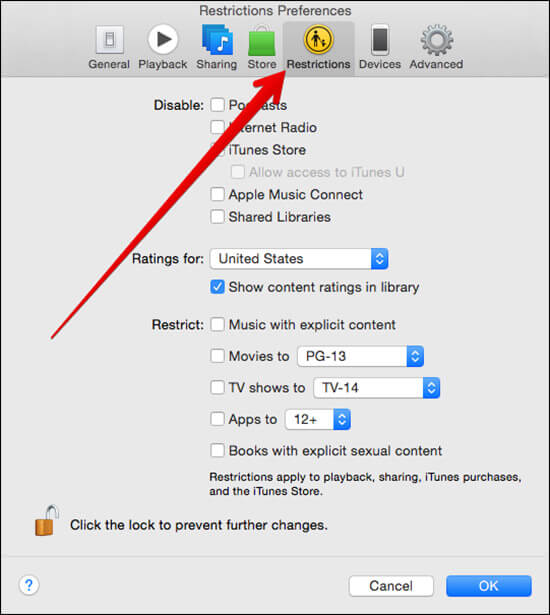
- Luego, después de tocar Restringir tienes que marcar la casilla que verás junto a la opción Música con contenido explícito, y luego para guardar todos los cambios tienes que tocar la opción Aceptar.
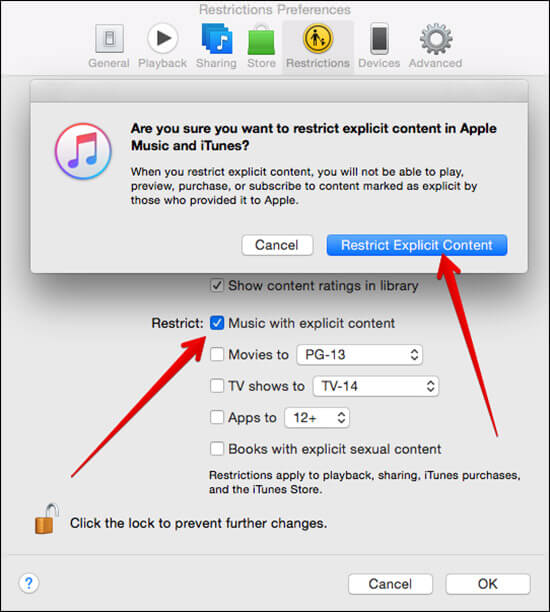
- También puede marcar otras casillas para aplicar las restricciones a todos los demás contenidos, como libros digitales, programas o películas que tienen contenido y temas para adultos.
- Y para el último paso, aparecerá un cuadro de confirmación. Tienes que elegir la opción Restringir contenido explícito.
Una vez que haya terminado, todos los álbumes y canciones explícitos ahora están completamente bloqueados. También puede suceder que la gente se preocupe de que alguien pueda cambiar la configuración que ha realizado, puede seleccionar el candado que verá en la pantalla de preferencias de Restricciones y, por supuesto, debe mantener las contraseñas de sus hijos, para que no cambien ninguna configuración.
Parte 3. ¿Qué puede hacer para deshacerse permanentemente de todos los contenidos explícitos?
Es realmente importante saber cómo desactivar explícito en Apple Music, es para asegurarse de que no haya forma de que los niños puedan tener acceso a las cosas que no deberían saber o escuchar. La mejor manera de asegurarse de que tal situación no suceda es elegir una solución permanente para deshacerse de todo el contenido explícito. Podemos hacerlo, mediante el uso de muchas aplicaciones o herramientas de terceros.
Al descargar todas las canciones que amas de la aplicación Apple Music, ahora puedes disfrutar de todas las canciones que amas sin preocuparte de que el contenido explícito pueda dañarte a ti o a tus hijos. Sin embargo, las canciones de Apple Music están protegidas por DRM o Digital Rights Management y un convertidor profesional como el Convertidor de música de Apple de AMusicSoft puede ayudarte a lidiar con eso. ¿Puedes escuchar Apple Music sin conexión?¡Por supuesto! Todos estos formatos de audio se pueden guardar y reproducir fácilmente sin conexión en cualquier dispositivo que elijas sin ningún límite. Para que conozcas las características de AMusicSoft Apple Music Converter, te dejamos la lista a continuación.
- Puede utilizar AMusicSoft Apple Music Converter para descargar música de iTunes y Apple Music gratis.
- El DRM o Gestión de Derechos Digitales se puede eliminar y eliminar mediante el uso de AMusicSoft Apple Music Converter. Las restricciones legales mencionadas se pueden eliminar durante el proceso de conversión.
- Puedes usar AMusicSoft Apple Music Converter para convertir todas las canciones que te gustan de la aplicación Apple Music a muchos tipos que se consideran versátiles y se pueden reproducir con cualquier tipo de reproductor.
- AMusicSoft Apple Music Converter puede convertir tus archivos 16 veces más rápido que los convertidores básicos. Puede ayudarte a ahorrar mucho tiempo que puedes utilizar para otras actividades que tengas que hacer.
- AMusicSoft Apple Music Converter puede garantizar que la calidad de los archivos originales permanecerá intacta y no se verá afectada incluso después del proceso de conversión.
Veamos ahora los pasos para desactivar la reproducción explícita en Apple Music con AMusicSoft Apple Music Converter. Veamos los pasos que tenemos a continuación.
Descargar gratis Descargar gratis
Paso 1. El primer paso que debes realizar es descargar e instalar AMusicSoft Apple Music Converter en tu computadora. Una vez descargado, abre la herramienta y comienza a elegir todos los archivos de música que deseas convertir. La herramienta comenzará a escanear todos los archivos que tengas en tu computadora personal.

Paso 2. Luego, ahora puede crear una carpeta donde guardará todos los archivos de música que ha convertido. También debe asignar un nombre a la carpeta para que pueda identificarla fácilmente una vez que necesite todas las canciones guardadas en dicha carpeta. Puede usar sus propias preferencias para nombrar dicha carpeta.

Paso 3. Para el paso final, tienes que pulsar el botón Convertir y esperar unos minutos hasta que AMusicSoft Apple Music Converter haya terminado de convertir todos tus archivos. La duración del proceso dependerá de la cantidad de archivos que hayas seleccionado para convertir.

Parte 4. Para resumirlo todo
Es realmente importante conocer las formas de desactivar explícito en Apple Music. De esta manera, podríamos ayudar a proteger a nuestros hijos de aprender cosas que deberían estar fuera de sus límites. Esperamos que haya aprendido muchas cosas que pueda usar en el futuro, y esperamos que los convertidores profesionales como el Convertidor de música de Apple de AMusicSoft también sería de gran ayuda.
La gente también Leer
- ¿Por qué iTunes salta canciones antes de que terminen? (Explicado)
- ¿Por qué iTunes separa las canciones del mismo álbum? [Respuesta]
- ¿Por qué Apple Music sigue eliminando mis descargas? (Corregido)
- Conozca "¿Tiene que pagar por Apple Music?"
- Dos formas de agregar letras sincronizadas a Apple Music
- Cómo escuchar podcasts de Apple Music fácilmente en cualquier dispositivo
- Soluciones fáciles para el problema de Apple Music que no se sincroniza con Mac
- ¿Puedes descargar Apple Music en la PC? – ¡Resuelto!
Robert Fabry es un apasionado del blog y un entusiasta de la tecnología que tal vez pueda contagiarte algunos consejos. También siente pasión por la música y ha escrito para AMusicSoft sobre estos temas.